Deinstallieren von benutzerdefinierten Anwendungen
Mithilfe dieser Funktion können Sie kontrollieren, welche Anwendungen auf welchem Computer installiert sind und nicht autorisierte Anwendungen auf Netzwerkcomputern deinstallieren.
So deinstallieren Sie Anwendungen:
1. Klicken Sie auf der Registerkarte Korrigieren auf die Option Korrekturzentrum und anschließend auf Anwendungen deinstallieren.
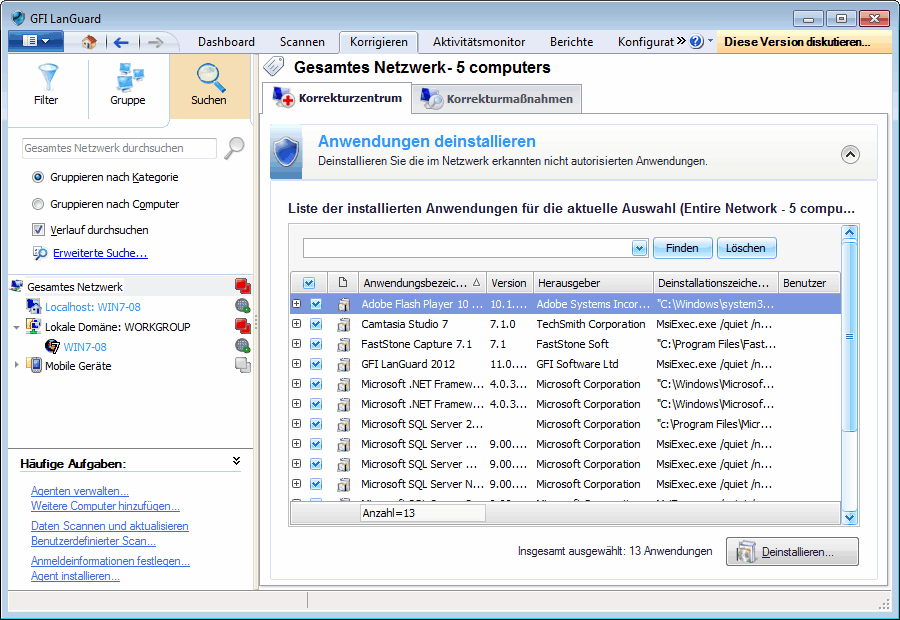
Anwendungen deinstallieren
2. Erweitern Sie die Anwendung, um die Computerliste anzuzeigen, und wählen Sie die Computer aus, auf denen die Anwendung deinstalliert werden soll.
HINWEIS
Die angezeigte Liste der Anwendungen basiert auf den Anwendungen, die im verwendeten Scan-Profil als „Nicht autorisiert“ konfiguriert wurden. Weitere Informationen finden Sie unter Automatische Deinstallation nicht autorisierter Anwendungen konfigurieren.
3. Wiederholen Sie Schritt 2 für alle Anwendungen, die deinstalliert werden, und klicken Sie auf Deinstallieren.
HINWEIS
Geben Sie ein Suchkriterium ein, und klicken Sie auf Suchen, um nach einer Schwachstelle zu suchen. Klicken Sie auf Löschen, um die vorherigen Suchergebnisse zu löschen.
4. Konfigurieren Sie die nachfolgend beschriebenen Optionen:
| Option | Beschreibung |
|---|---|
| Sofort deinstallieren | Mit dieser Option deinstallieren Sie die ausgewählten Anwendungen sofort. |
| Deinstallieren am | Mit dieser Option deinstallieren Sie die ausgewählten Anwendungen an einem bestimmten Datum zu einer bestimmten Uhrzeit. Konfigurieren Sie, wann die Anwendung deinstalliert werden soll. |
| Anmeldeinformationen | Wählen Sie die zu verwendende Authentifizierungsmethode aus oder geben Sie einen Benutzernamen und ein Kennwort an. Wählen Sie die Option Computerbezogene Berechtigungen verwenden (sofern verfügbar), um die in den Computereigenschaften festgelegten Anmeldeinformationen zu verwenden. Weitere Informationen finden Sie unter Agenteneigenschaften. |
| Optionen „Vor der Bereitstellung“ | Konfigurieren Sie die Aktionen, die vor der Bereitstellung der ausgewählten Anwendungen durchgeführt werden sollen. Weitere Informationen finden Sie unter Autokorrekturoptionen konfigurieren. |
| Optionen „Nach der Bereitstellung“ | Konfigurieren Sie die Aktionen, die nach der Bereitstellung der ausgewählten Anwendungen durchgeführt werden sollen. Weitere Informationen finden Sie unter Autokorrekturoptionen konfigurieren. |
| Erweiterte Optionen | Konfigurieren Sie weitere Optionen zum Neustart oder zur Abschaltung bzw. zum Löschen von kopierten Dateien auf Remote-Computern. Weitere Informationen finden Sie unter Autokorrekturoptionen konfigurieren. |
5. Klicken Sie auf OK.
6. Klicken Sie zur Anzeige des Deinstallationsfortschritts im rechten Bereich auf Korrekturmaßnahmen.